Hộp cáp Xfinity nhấp nháy ánh sáng trắng: Cách khắc phục
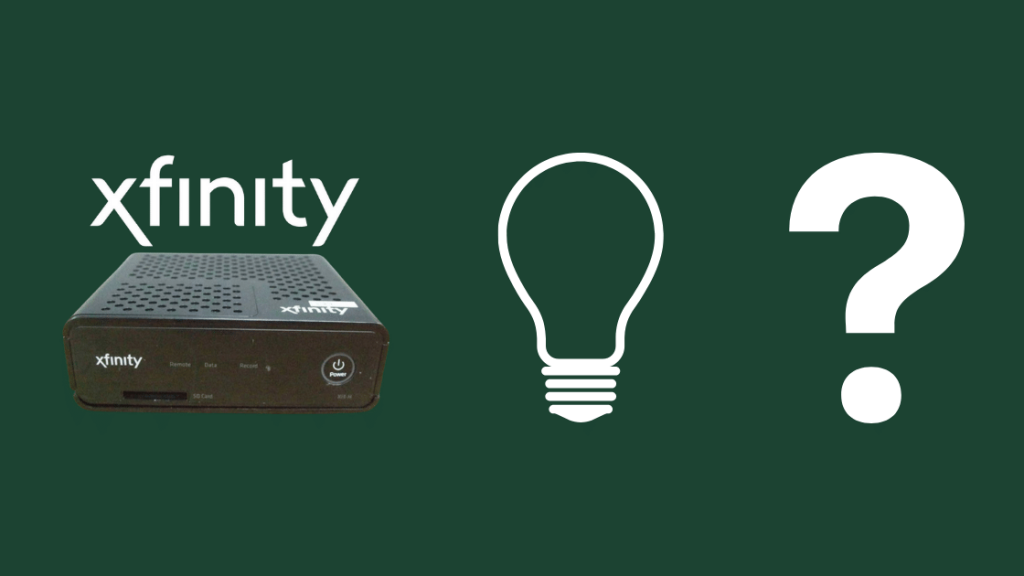
Mục lục
Hộp cáp Xfinity là một giải pháp Internet và Truyền hình tuyệt vời, vượt trội so với các đối thủ nhờ khả năng chi trả và độ tin cậy. Phần lớn, việc thiết lập, cài đặt và sử dụng Hộp cáp Xfinity khá đơn giản và dễ hiểu.
Tuy nhiên, giống như bất kỳ thiết bị điện tử nào khác, nó có thể gặp sự cố khiến bạn phải vò đầu bứt tai nếu bạn tôi chưa từng gặp phải vấn đề này trước đây.
Xem thêm: Google Nest WiFi có hoạt động với Xfinity không? Làm thế nào để thiết lậpMột vấn đề mà tôi gặp phải là đèn trắng nhấp nháy trên Hộp cáp Xfinity. Lần đầu tiên khi tôi nhìn thấy đèn trắng nhấp nháy trên hộp của mình, tôi không chắc nguyên nhân gây ra nó.
Sau khi xem qua hướng dẫn sử dụng, tôi phát hiện ra rằng đèn nhấp nháy này đang cố nói với tôi rằng hộp Xfinity là gặp sự cố mạng và không thể thiết lập kết nối với internet.
Sự cố kết nối không phải là hiếm đối với các thiết bị mạng. Sau khi xem qua các bài báo và diễn đàn, tôi đã tạo hướng dẫn từng bước này để giúp bạn khắc phục sự cố và giải quyết mọi sự cố kết nối mà bạn có thể gặp phải với Hộp cáp Xfinity của mình.
Nếu bạn thấy đèn trắng nhấp nháy trên Hộp cáp Xfinity của bạn, bật nguồn hộp cáp và bộ định tuyến của bạn, đồng thời kiểm tra các kết nối lỏng lẻo và các vấn đề về dây. Thử khôi phục cài đặt gốc cho Hộp cáp Xfinity như là phương án cuối cùng.
Đèn trắng nhấp nháy trên Hộp cáp Xfinity có nghĩa là gì?
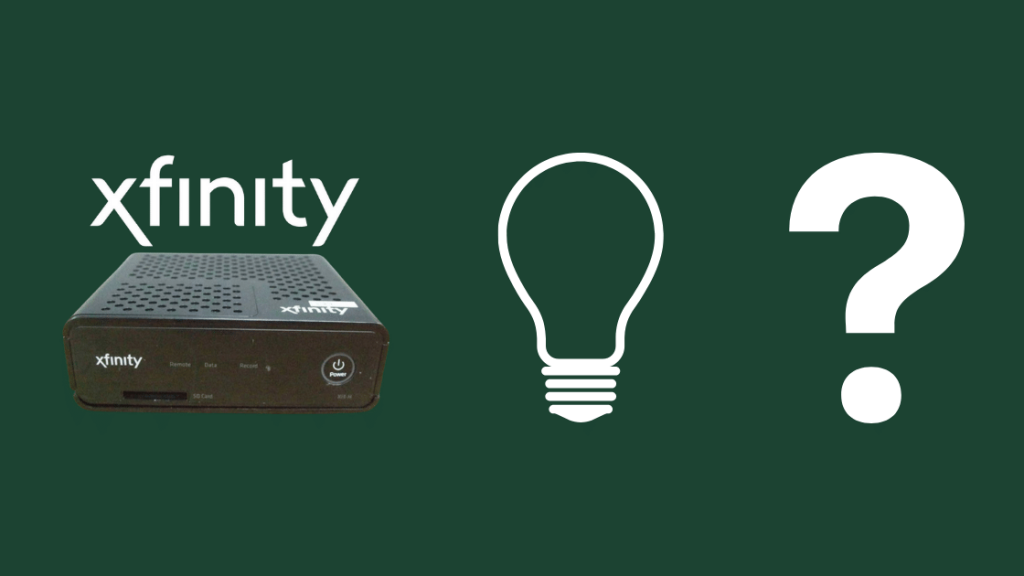
Đèn trắng nhấp nháy trên Xfinity của bạnHộp cáp là một cách để nó biểu thị trạng thái hiện tại của nó một cách trực quan. Ở đây, nó có nghĩa là nó không thể kết nối với mạng. Sự cố này có thể xảy ra do tín hiệu bị gián đoạn do sự cố với bộ định tuyến hoặc hệ thống dây kết nối với bộ định tuyến.
Rất may, bạn có thể giải quyết vấn đề này rất nhanh bằng cách thử các mẹo khắc phục sự cố được đề cập bên dưới.
Chu kỳ nguồn Hộp cáp và Bộ định tuyến của bạn

Khởi động lại hộp cáp và bộ định tuyến là bước đầu tiên bạn có thể thực hiện để thử và giải quyết các sự cố kết nối mạng của mình. Việc khởi động lại giúp giải quyết nhiều sự cố vì thao tác này sẽ xóa mọi mã xấu có thể đã xâm nhập vào bộ nhớ của thiết bị do lỗi trong phần mềm của thiết bị. Ngoài ra, việc khởi động lại thiết bị sẽ đặt lại thiết bị về trạng thái mới, do đó cho phép thiết bị hoạt động bình thường.
Trong trường hợp bộ định tuyến của bạn, việc khởi động lại bộ định tuyến cho phép thiết bị loại bỏ phiên trước đó và bắt đầu một phiên mới với mạng trong nhà. Điều này sẽ giúp giải quyết mọi sự cố kết nối phía bộ định tuyến. Ngoài ra, việc khởi động lại không chỉ giúp khắc phục các sự cố kết nối với Hộp cáp Xfinity mà còn mọi sự cố chung mà bạn có thể gặp phải với Internet của mình, chẳng hạn như tốc độ mạng chậm hoặc biến dạng lặp đi lặp lại.
Kiểm tra các sự cố về kết nối và dây có bị lỏng

Trong một số trường hợp, sự cố không phải do mạng của bạn mà do hệ thống dây dẫn đến hộp cáp. Hệ thống dây bị lỗi là một sự cố phổ biến khác có thể khiến Xfinity của bạnHộp cáp nhấp nháy màu trắng.
Kiểm tra tất cả các kết nối giữa hộp cáp và bộ định tuyến của bạn và đảm bảo rằng tất cả chúng đều được kết nối chắc chắn với đúng cổng.
Nếu có dây bị hỏng hoặc lỏng kết nối, hãy khắc phục bằng cách thay dây nếu dây bị hỏng hoặc nối lại dây chắc chắn nếu dây còn nguyên vẹn. Ví dụ: nếu sự cố đấu dây khiến đèn nhấp nháy, thì việc này sẽ giải quyết ngay sự cố của bạn.
Khôi phục cài đặt gốc Hộp cáp Xfinity

Nếu không có bước nào ở trên hiệu quả trong việc khắc phục sự cố mạng của bạn, bạn có thể thử đặt lại Hộp cáp Xfinity về cài đặt mặc định ban đầu.
Tuy nhiên, điều quan trọng cần lưu ý là quá trình này là không thể đảo ngược và sau khi bạn đặt lại hộp của mình, bạn sẽ mất tất cả dữ liệu và cài đặt tùy chỉnh của mình.
Để đặt lại Hộp cáp Xfinity của bạn:
- Đảm bảo rằng hộp cáp của bạn được bật nguồn.
- Nhấn đồng thời các nút 'Nguồn' và 'Menu' trên điều khiển từ xa Comcast để mở menu Cài đặt người dùng trên TV của bạn.
- Sử dụng mũi tên 'Lên' và 'Xuống' trên điều khiển từ xa để điều hướng giữa các tùy chọn khác nhau trên menu Cài đặt người dùng và tìm tùy chọn 'Khôi phục mặc định'.
- Nhấn mũi tên 'Phải' trên điều khiển từ xa của bạn. A 'Khôi phục mặc định. Nhấn OK để xác nhận’ thông báo sẽ xuất hiện trên màn hình TV của bạn. Nhấn nút 'OK' trên điều khiển từ xa để khôi phục hộp cáp của bạn về mặc định ban đầu.Nhấn nút ‘Thoát’ sau khi quá trình hoàn tất để thoát menu và quay lại màn hình TV.
Trong một số trường hợp, một trong các cài đặt bạn đã định cấu hình có thể gây ra sự cố mạng cho bạn. Đặt lại hộp cáp của bạn về cài đặt mặc định ban đầu sẽ giúp giải quyết vấn đề này.
Liên hệ với bộ phận Hỗ trợ khách hàng

Nếu bạn đã thử tất cả các giải pháp khác nhau ở trên mà vẫn gặp vấn đề tương tự, thì có thể hộp cáp có vấn đề bên trong. Trong trường hợp này, điều duy nhất bạn có thể làm là liên hệ với bộ phận Hỗ trợ khách hàng của Xfinity.
Khi bạn liên hệ với bộ phận hỗ trợ khách hàng, hãy nhớ đề cập đến số kiểu hộp cáp của bạn và cho họ biết tất cả các cách khác nhau mà bạn đã cố gắng khắc phục sự cố vấn đề. Điều này sẽ giúp nhóm hỗ trợ hiểu rõ vấn đề của bạn hơn và cho phép họ hỗ trợ bạn nhanh hơn.
Giữ cho Bộ định tuyến Xfinity của bạn không bị nhấp nháy màu trắng
Vậy là bạn đã có nó. Đèn trắng nhấp nháy trên hộp cáp cho biết kết nối mạng của bạn có vấn đề và, như bạn đã thấy trong bài viết trên, cách khắc phục khá đơn giản.
Tuy nhiên, nếu sau khi thử tất cả các giải pháp này, bạn vẫn có thể giải quyết được sự cố, nó chỉ có thể chỉ ra sự cố với Comcast hoặc ISP của bạn. Trong trường hợp này, bạn không thể làm gì nhiều ngoài việc nêu vấn đề với nhân viên hỗ trợ khách hàng và kiên nhẫn đợi họ khắc phục.
Nếu bạn đến hạnđể nâng cấp, bạn thậm chí có thể kiểm tra một số Bộ định tuyến tương thích Xfinity, để tận dụng công nghệ hiện đại hơn để có tốc độ tốt hơn và tránh phải trả tiền thuê Comcast.
Xem thêm: Fire Stick Không có tín hiệu: Đã sửa trong vài giâyBạn cũng có thể thích đọc:
- Cách thay đổi cài đặt tường lửa trên bộ định tuyến Comcast Xfinity
- Tắt đèn trực tuyến của bộ định tuyến Xfinity: Cách khắc phục sự cố
- Combo bộ định tuyến modem tốt nhất cho Xfinity [2021]
- Cách kết nối Internet và hộp cáp Xfinity [2021]
- Cách thiết lập Wi- Bộ mở rộng Fi với Xfinity trong vài giây
Các câu hỏi thường gặp
Làm cách nào để khởi động lại hộp Xfinity của tôi?
Bạn có thể khởi động lại hộp Xfinity của mình trực tuyến bằng cách sử dụng ứng dụng điện thoại thông minh Xfinity My Account hoặc cổng web. Trước tiên, hãy đăng nhập vào tài khoản của bạn, tìm và chọn TV của bạn rồi nhấp vào Khắc phục sự cố.
Tiếp theo, chọn giữa 'Làm mới hệ thống' và 'Khởi động lại thiết bị' và chọn Bắt đầu khắc phục sự cố để khởi động lại hộp. Ngoài ra, bạn có thể thực hiện thủ công bằng cách nhấn và giữ nút nguồn trong khoảng 10 giây.
Tại sao hộp cáp của tôi không hoạt động?
Nếu Hộp cáp Xfinity của bạn không hoạt động, hãy đảm bảo bạn đã kết nối đúng cách với TV. Đảm bảo rằng hộp được bật nguồn và TV được đặt thành đầu vào chính xác. Ngoài ra, hãy đảm bảo rằng tất cả các đầu vào đều được kết nối chắc chắn với TV ở đúng cổng.
Nếu tất cả các kết nối đều đúng, hãy thử khởi động lại TVTV và hộp cáp. Nếu bạn vẫn gặp sự cố với hộp cáp của mình, hãy liên hệ với bộ phận Hỗ trợ khách hàng của Xfinity.
Đèn đỏ trên modem Xfinity của tôi có ý nghĩa gì?
Đèn đỏ trên modem Xfinity của bạn cho biết rằng có sự cố với kết nối internet của bạn và modem đang gặp sự cố khi kết nối với nó.
Đèn màu cam trên hộp Xfinity có ý nghĩa gì?
Đèn màu cam trên hộp Xfinity có nghĩa là hộp không thể thiết lập đúng kết nối với máy chủ. Vấn đề này có thể được giải quyết bằng cách khởi động lại hộp hoặc sử dụng kết nối Ethernet giữa hộp và bộ định tuyến của bạn để đảm bảo kết nối internet ổn định và đáng tin cậy hơn.

